本篇文章的主要內容:
如何實現三菱PLC與Proface觸摸屏的在線模擬功能
我們先要知道,在目前Proface觸摸屏的軟件版本GX-Pro EX中,它是沒有在線模擬功能的,只有一個離線模擬功能。離線模擬下,我們只能查看到工程文件在觸摸屏上展現的樣式,但是不能模擬與PLC的交互狀態,局限性很強。在昆侖和匯川觸摸屏軟件中,在線模擬都是自帶功能,用起來很方便。經過我多方查找資料,終于找到了三菱PLC和Proface觸摸屏的在線模擬方式。
三菱有一個MX component軟件,此軟件可以在不具備有模塊知識與通訊協議知識上使用電腦與三菱PLC建立上通訊,可以實現監視和寫入軟源件,就相當于電腦是PLC的人機觸摸屏一樣,動作狀態、報警內容等都可以實時記錄到電腦中。MX Component就是用于電腦與PLC中間連接的關系。有很多算法或PLC編程起來較困難的事情可以交給電腦做,電腦做完后再返回值給PLC來做。我都懷疑這個軟件是三菱專門為了讓自家PLC與Proface進行在線模擬寫的,當然此軟件功能很強大,不止于在線模擬,在這里我將如何實現在線模擬教程分享出來,親試有效。就是在線模擬效果相比昆侖和匯川的模擬器有一定的延時。
三菱PLC與Proface觸摸屏進行在線模擬辦法:
1.安裝MX Component軟件,安裝好的MX Component4有三款軟件,這里我們只會用到Communication Setup Utility軟件:
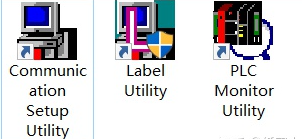
2.運行Communication Setup Utility軟件時一定要以管理員身份運行,不然無法添加連接會報錯。在我安裝的過程中,并沒有選擇以管理員身份運行,但是可以正常運行。如果你安裝的時候,出現此異常報警,可以選擇以管理員身份運行。
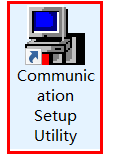
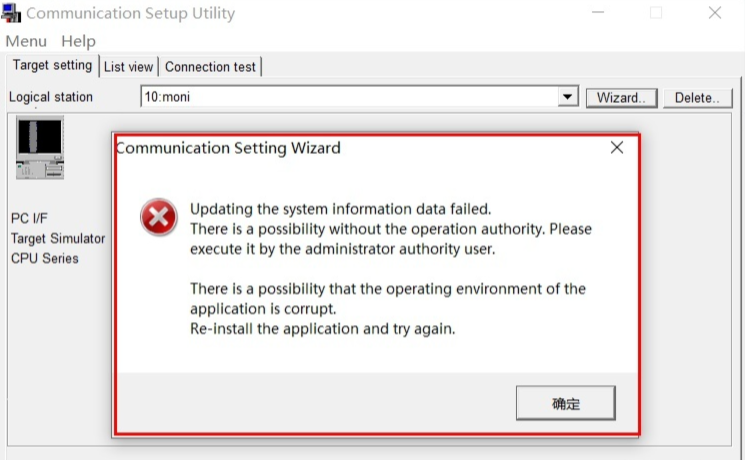
3.搭建電腦與PLC的連接,點擊wizard添加連接:
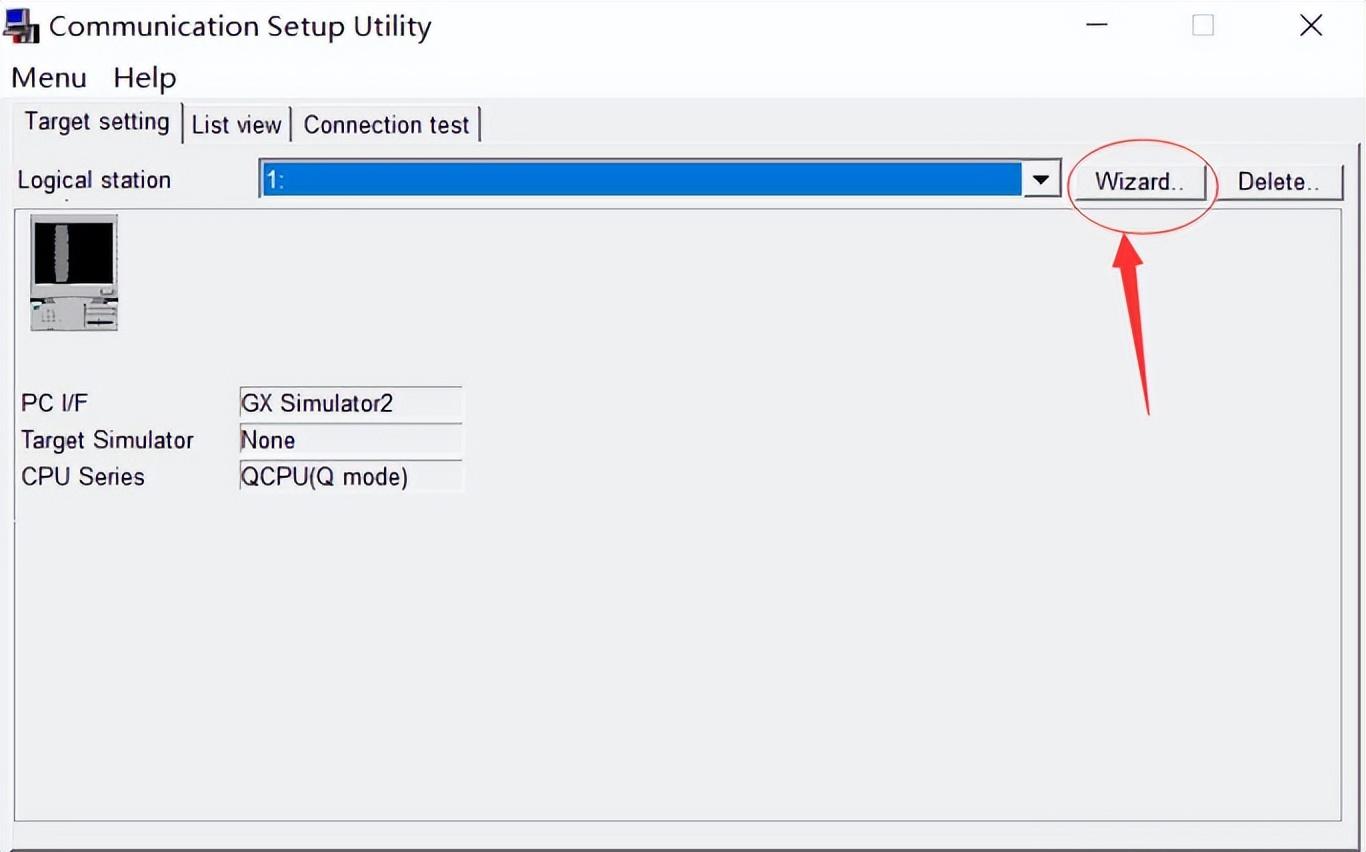
4.連接站號選1(站號必須是數字,數字范圍為1-60000多)點擊next :
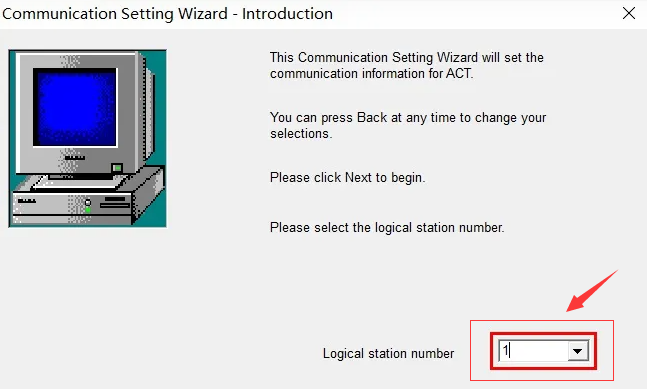
5.這里如果你的三菱PLC軟件使用的為GX Works3,這里需要選擇GX Simulator3,PC side I/F的每一個選項,對應不同的界面,我們需要找的就是我們自己所使用的三菱CPU型號,如果當前界面沒有找到你自己的CPU型號,那就換一個選項繼續找,知道找到為止:
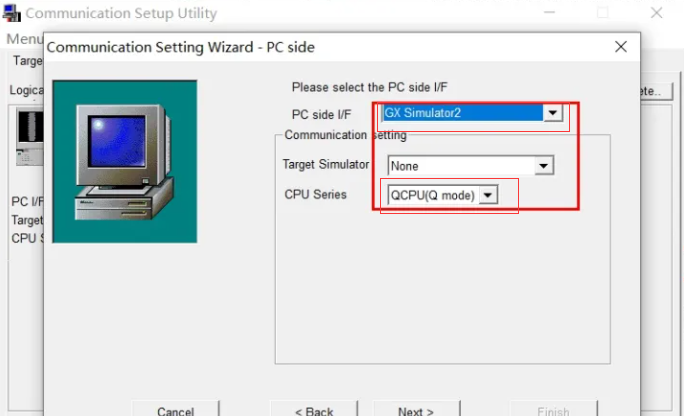
6.點擊next,輸入添加連接的comment(這里為應該為名稱標簽的意思)。這個可以進行自己隨意設定。如圖:
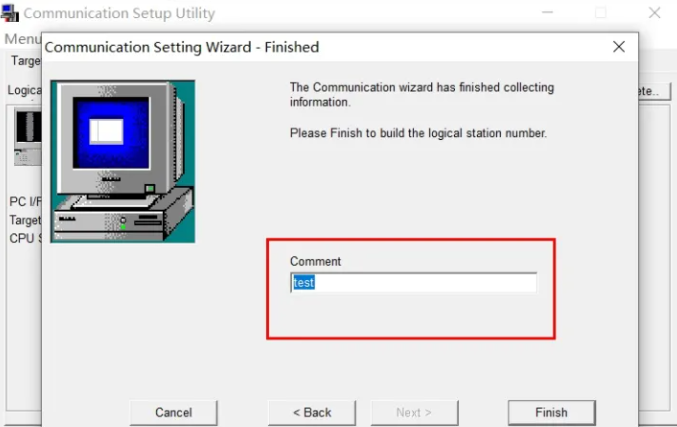
7.點擊Finish后,會跳轉到下圖界面,其中在Logical station(邏輯站)中1:test,1代表我們前面設置的站號,test代表我們設置的comment名稱。點擊Exit退出即可。這樣整個Communication Setup Uitility軟件就設置完成了。
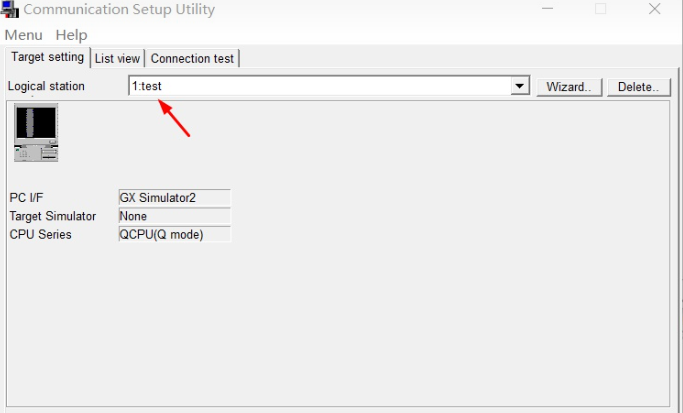
8.注意:我們先要打開三菱PLC編程軟件GX Works2或者3軟件(不是Proface觸摸屏的軟件),點擊工具欄調試-模擬-開始模擬。
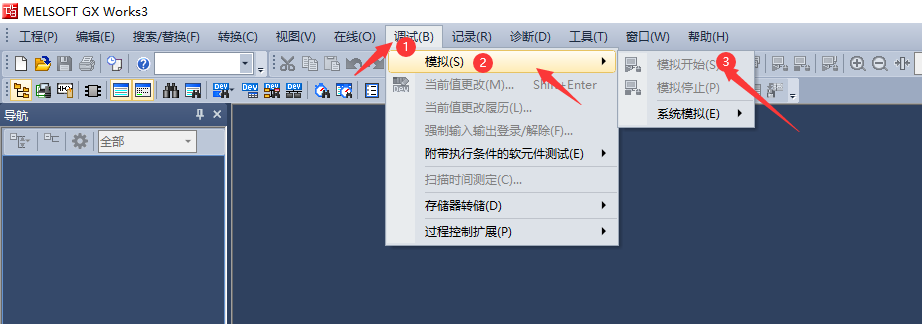
9.此時會開始進行文件工程下載(類似于昆侖觸摸屏的模擬方式,先要將工程文件下載到模擬器),下載完成后,會彈出GX Simulator2的模擬運行框(這個是根據你在上面Communication Setup Uitility軟件中的設置來的,你設置GX Simulator3,這里就是GX Simulator3):
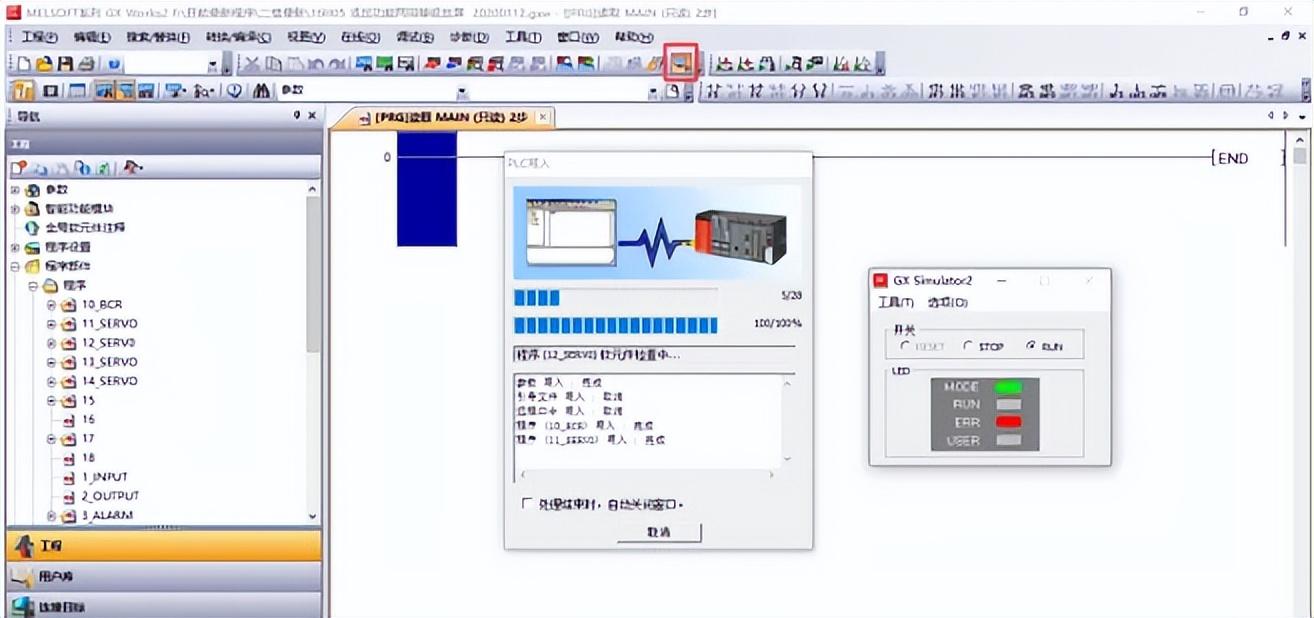
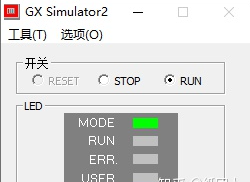
程序未運行狀態
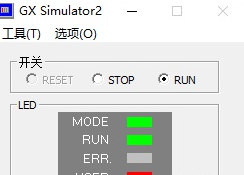
程序運行狀態
10.接下來才是打開Proface觸摸屏軟件,打開GX-Pro EX軟件,點擊快捷欄模擬按鈕,打開外部PLC模擬器連接界面,在此界面中模擬器只有一種選項GX Simulator,這里不區分2還是3,點擊OK按鈕,進入下一步:

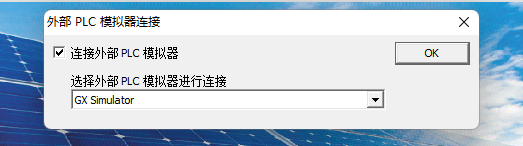
11.在這個外面我們需要填寫邏輯站號,此邏輯站號為我們在Communication Setup Uitility軟件中,第一次設置的站號1。你要根據自己設置的實際值,進行填寫,填寫完成后,點擊確定。
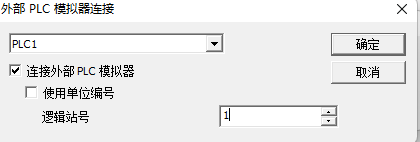
12.成功進入GP-Pro EX軟件在線模擬狀態。這里面有一個報錯,我查詢了很多資料,咨詢了很多人才解決。我會另起一篇文章進行分享。
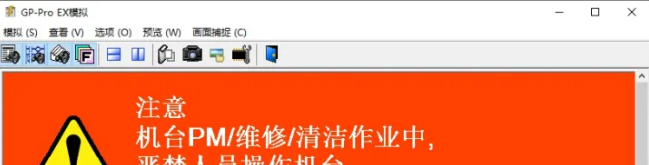
-
plc
+關注
關注
5011文章
13299瀏覽量
463434 -
觸摸屏
+關注
關注
42文章
2306瀏覽量
116210 -
電腦
+關注
關注
15文章
1706瀏覽量
68856 -
三菱
+關注
關注
32文章
803瀏覽量
42812 -
模擬器
+關注
關注
2文章
875瀏覽量
43224
發布評論請先 登錄
相關推薦
觸摸屏應用集錦

基于三菱PLC的GOT1265系列觸摸屏程序,可代替試驗箱進行簡
三菱經濟型觸摸屏GS2107以太網連接至FX1N/FX1S/FX2N/FX3U





 如何實現三菱PLC與Proface觸摸屏的在線模擬功能
如何實現三菱PLC與Proface觸摸屏的在線模擬功能

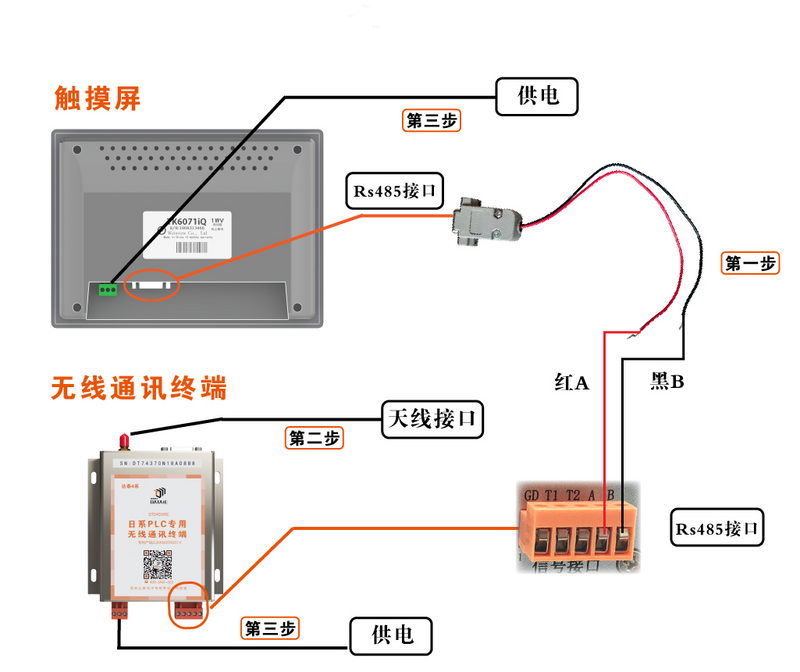












評論